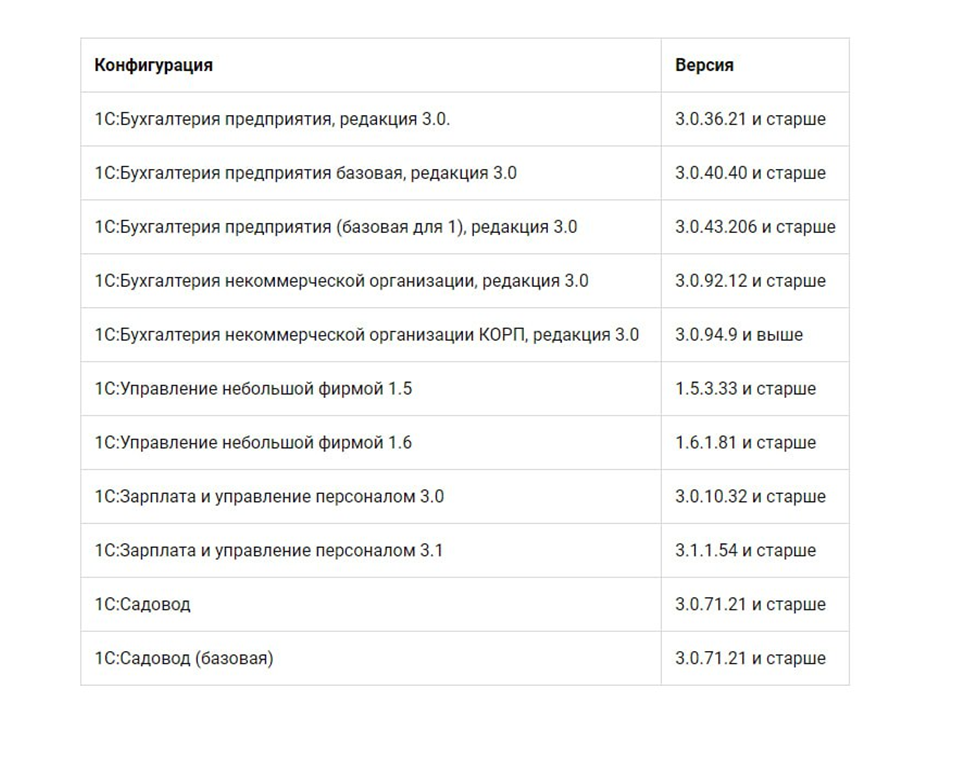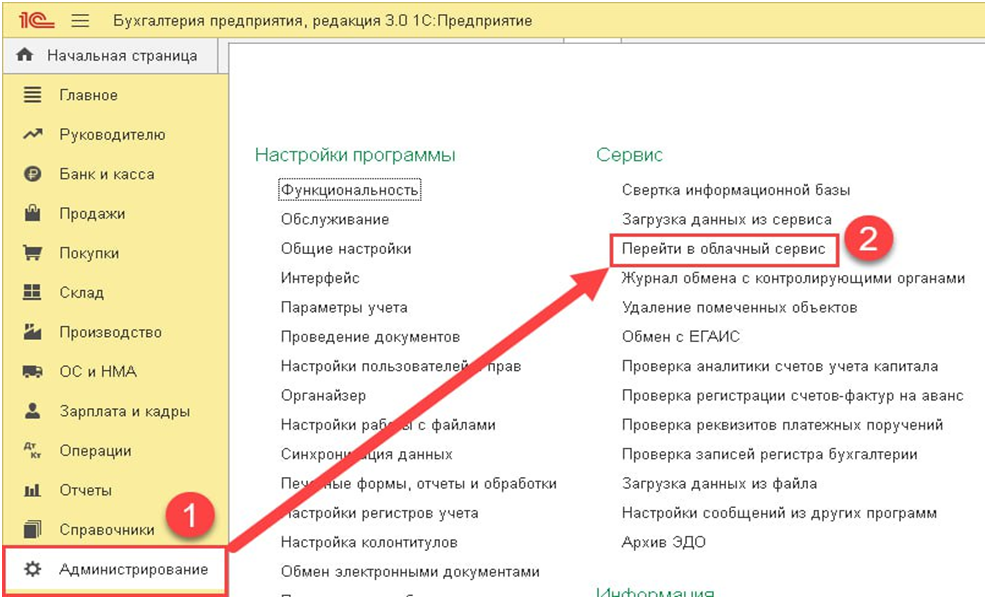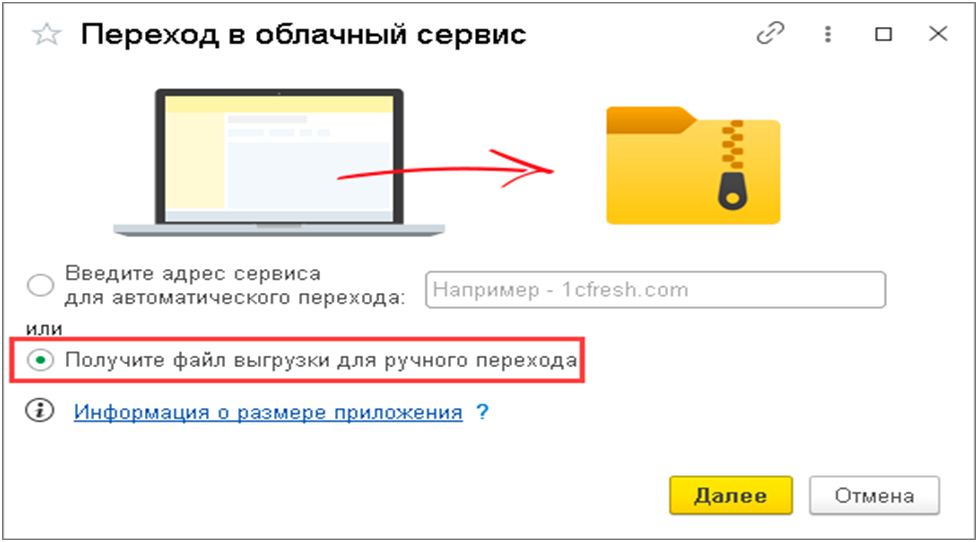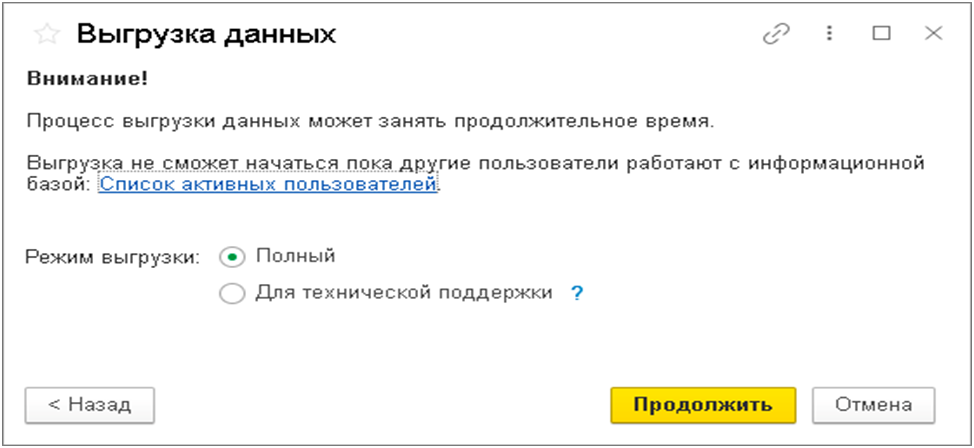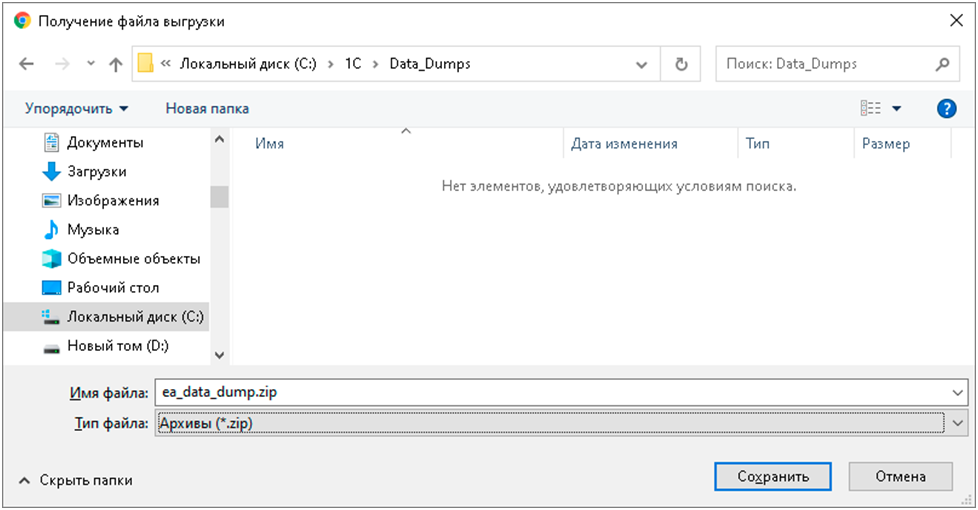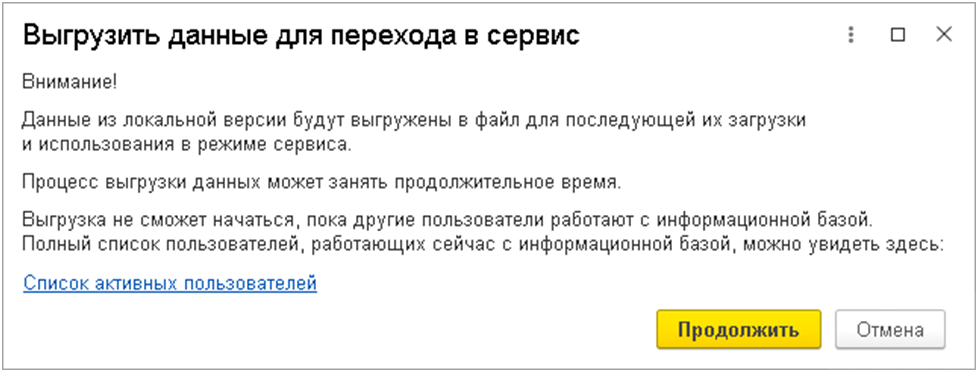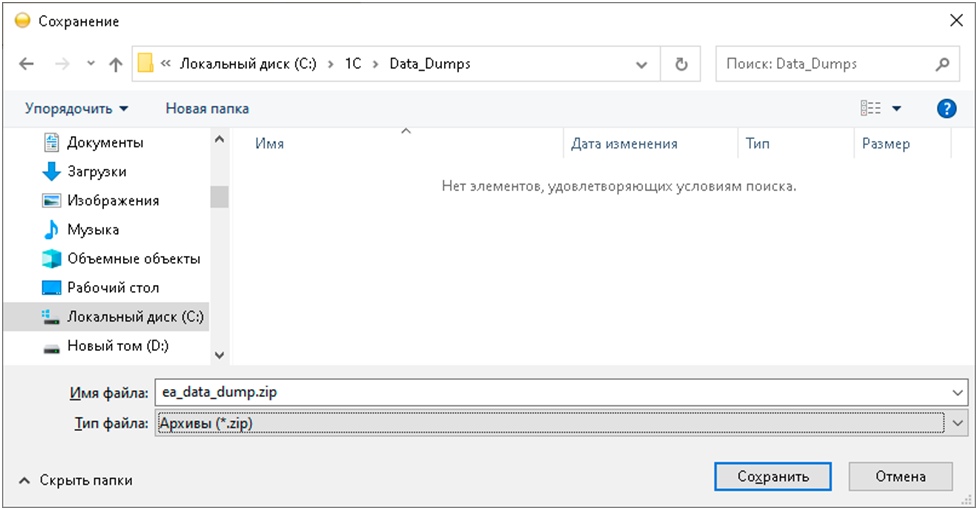Для проведения экспресс-аудита необходимо:
Прислать версию конфигурации 1С учетной базы на наш email: info@obuh.pro в соответствии с данной инструкцией.
Версия конфигурации 1С учетной базы соответствует указанной в таблице:
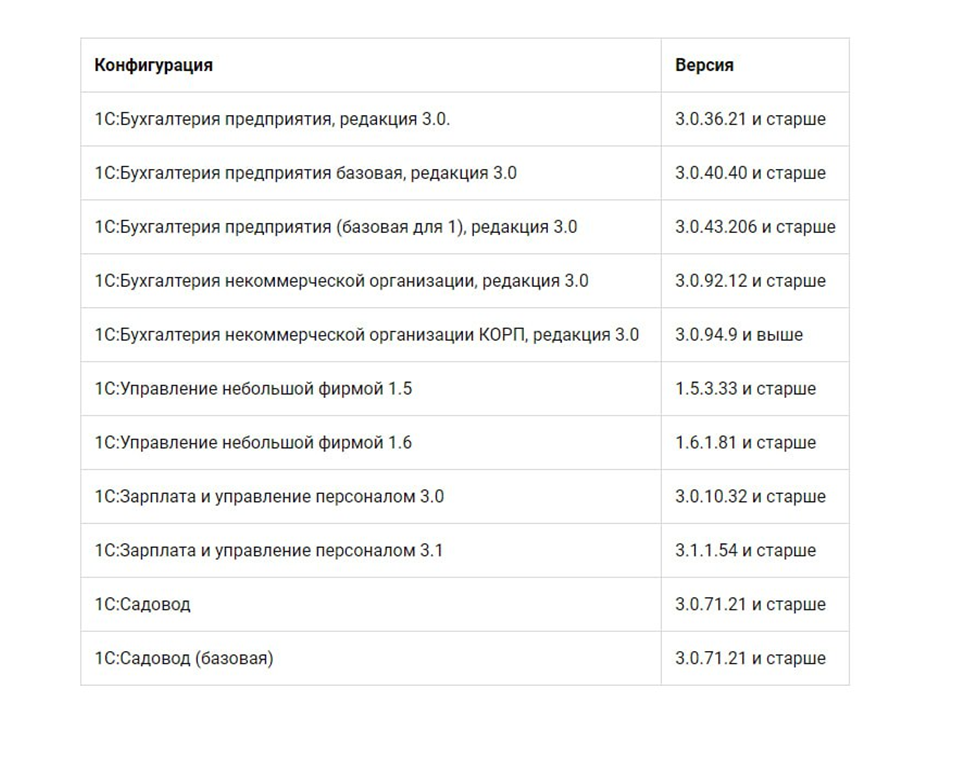
Формат данных учетной базы 1С клиента
для загрузки в сервис 1С:БО
- файл zip, выгруженный из локального приложения 1С с помощью команды «Выгрузить для перехода в сервис»;
- файл.dt;
- файл .1cd.
Размер учетной базы 1С должен не превышать 3 Гб, количество присоединенных файлов не превышает 5 000.
Учетная база содержит данные не более, чем за три последних календарных года.
Учетная база 1С клиента загружается в сервис 1С:БО один раз бесплатно, а повторно – за плату, когда при первой загрузке базы 1С возникает хотя бы одно из ограничений:
- версия конфигурации базы 1С не соответствует требованиям указанным в таблице, НО для нее возможна конвертация в версии, поддерживаемые в сервисе 1С:БухОбслуживание;
- формат архива базы 1С не соответствует вышеперечисленным требованиям;
- при загрузке базы 1С возникли ошибки, которые может исправить консультант 1С:БухОбслуживание.
Порядок выгрузки данных из локальной версии 1С
Для того, чтобы выгрузить данные информационной базы в файл, необходимо выполнить следующие действия:
- Войти в информационную базу от имени пользователя, имеющего право на администрирование.
- Выбрать в меню команду, позволяющую выгрузить данные. Эта команда называется:
- а. Перейти в облачный сервис — если в конфигурацию информационной базы встроена Библиотека технологии сервиса версии 2.0.3 или более новая.
- б. Выгрузить данные для перехода в сервис — если в конфигурацию информационной базы встроена Библиотека технологии сервиса версии до 2.0.2.
Команда обычно находится в разделе меню Администрирование или НСИ и администрирование.
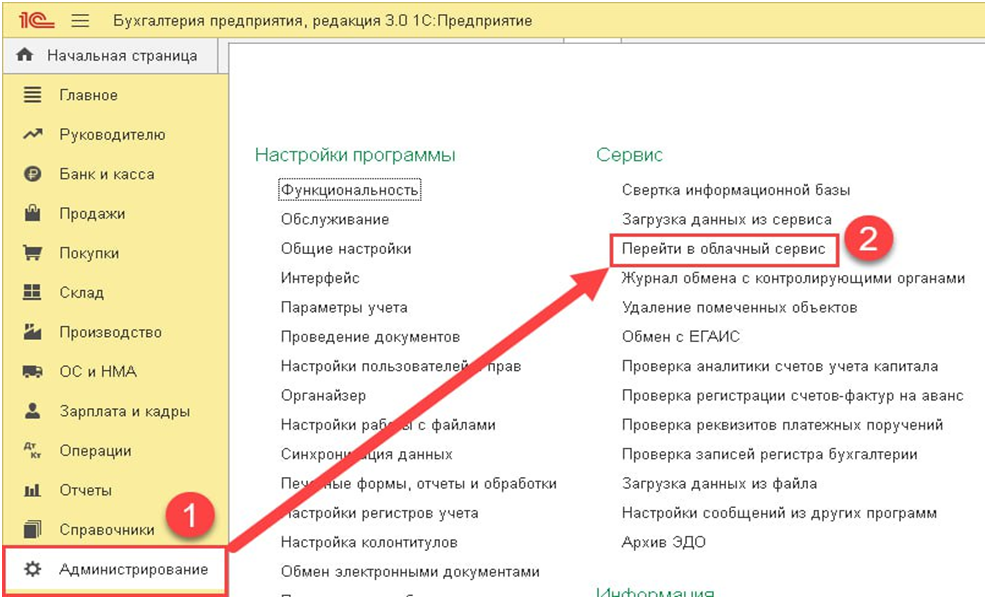
1. Действия в форме «Перейти в облачный сервис».
Если для выгрузки данных приложения в файл используется форма Переход в облачный сервис, необходимо выполнить следующие действия.
- Выбрать режим «Получить файл выгрузки для ручного перехода» и нажать кнопку Далее.
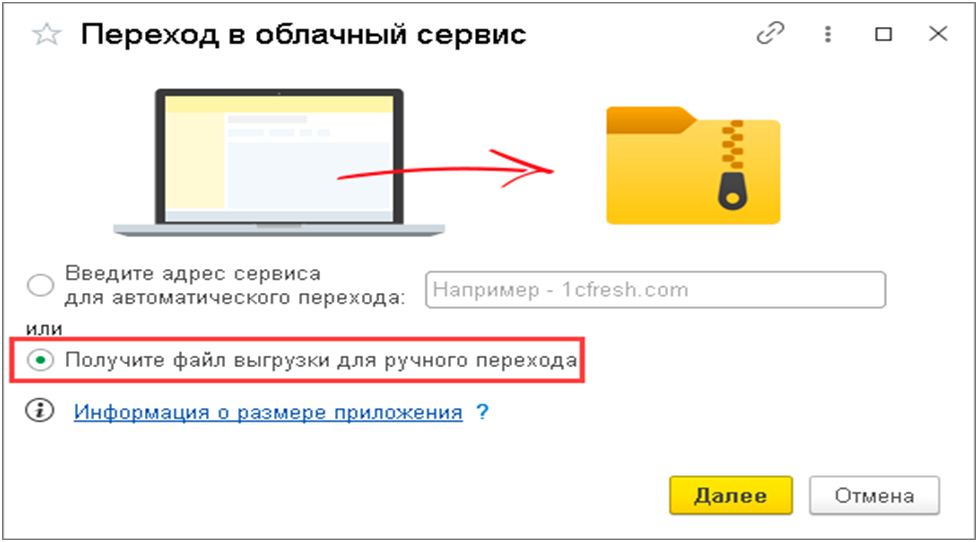
- Выбрать режим выгрузки: «Полный» или «Для технической поддержки», и нажать кнопку Продолжить.
Режим «Полный» выбирается в большинстве случаев.
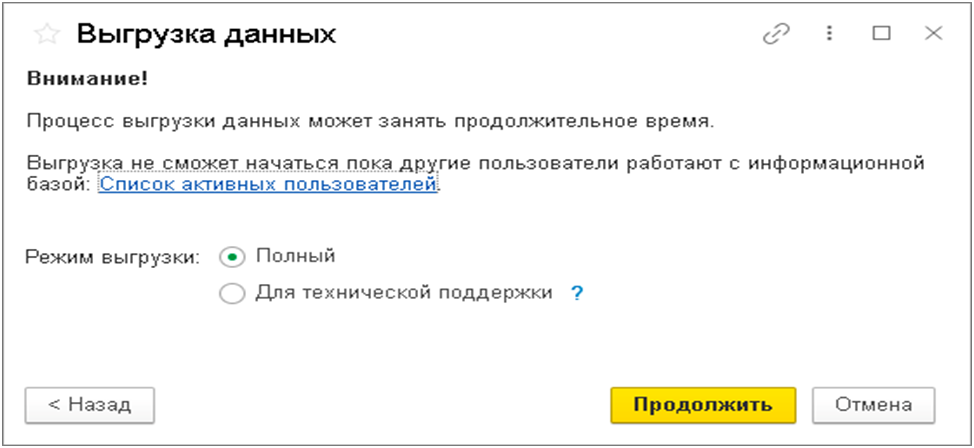
- Дождаться окончания выгрузки данных. Эта операция может занять длительное время.

- В выведенном запросе Получение файла выгрузки:
а. выбрать каталог для сохранения файла;
б. задать имя сохраняемого файла (если предложенное по умолчанию имя не устраивает);
в. нажать кнопку Сохранить.
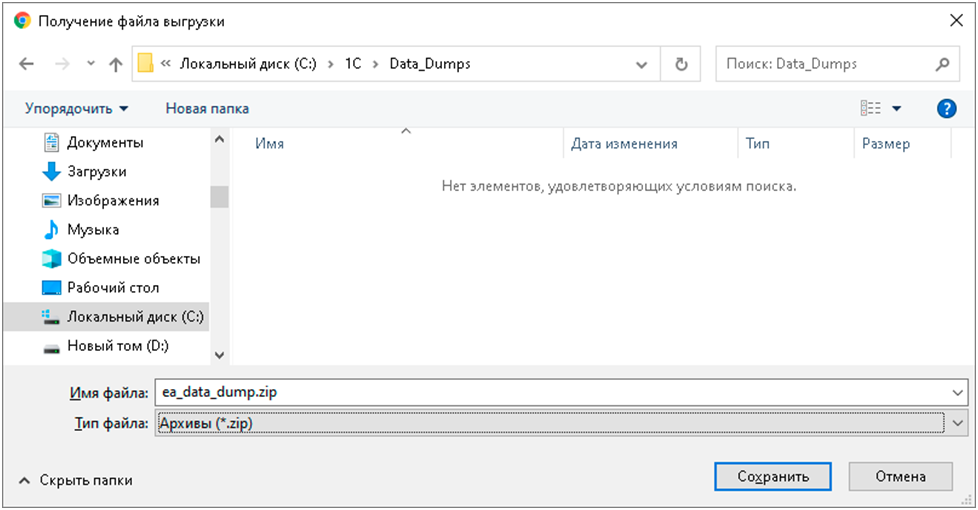
2. Выгрузка данных для перехода в сервис
Если для выгрузки данных приложения в файл используется форма Выгрузить данные для перехода в сервис, необходимо выполнить следующие действия.
- В выведенной форме Выгрузить данные для перехода в сервис нажать кнопку Продолжить.
Если в форме показан флажок Режим выгрузки для технической поддержки, то его, как правило, устанавливать не надо. Этот флажок устанавливается, если необходимо выполнить выгрузку данных исключительно для разбора проблем или тестирования.
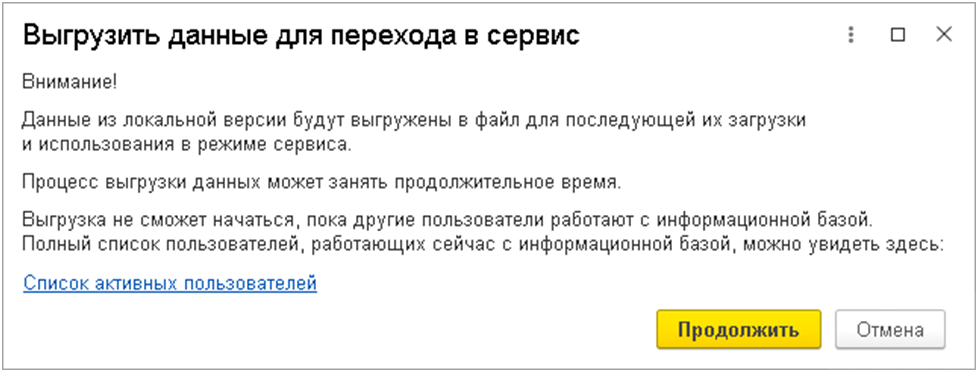
- Дождаться окончания выгрузки данных. Эта операция может занять длительное время.

- В выведенном запросе Сохранение:
а.выбрать каталог для сохранения файла;
б.задать имя сохраняемого файла (если предложенное по умолчанию имя не устраивает);
с.нажать кнопку Сохранить.
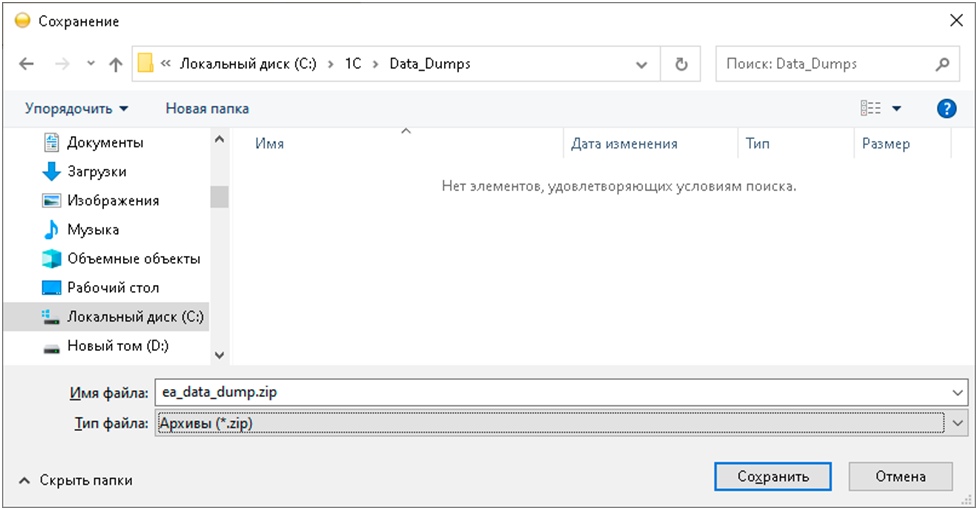
Примечание:
После получения файла выгрузки его необходимо прислать на наш email :info@obuh.pro, а так же указать логин и парольпользователя имеющего права на администрирование.